4 Tips Atasi WA yang Munculkan Tulisan 'Unfortunately WhatsApp Has Been Stopped
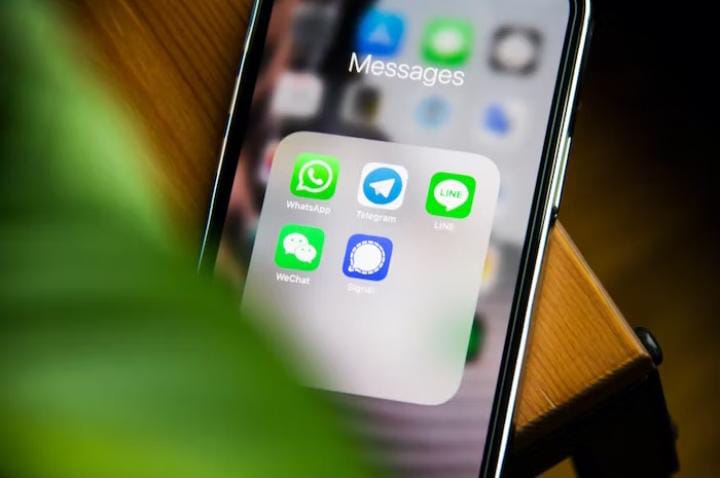
PROBOLINGGO, insidepontianak.com - Agar menyelesaikan kendala aplikasi berlogo telepon dengan mudah, Insidepontianak telah merangkumkan 4 tips atasi WA yang munculkan tulisan 'Unfortunately WhatsApp has been stopped'.
Dalam pembahasan 4 tips atasi WA yang munculkan tulisan 'Unfortunately WhatsApp has been stopped', kamu akan diberikan beberapa opsi agar dapat membenarkan kembali platform media sosial tersebut.
Selain itu, di dalam penjelasan 4 tips atasi WA yang munculkan tulisan 'Unfortunately WhatsApp has been stopped' ini tidak hanya membahas triknya saja. Melainkan juga terdapat pemaparan kenapa aplikasi ini mengalami problem.
Sebagian pengguna WhatsApp, tidak jarang di tengah-tengah keasyikan bertukar chat tiba-tiba aplikasi tersebut terhenti secara mendadak. Bahkan, kamu tidak dapat menyentuh layar ponsel dengan sesuka hati.
Setelah mengalami masalah tersebut, aplikasi WA pun menampilkan notifikasi yang berbunyi 'Unfortunately WhatsApp has been stopped' yang berarti 'Sayangnya. WhatsApp telah terhenti'.
Hal ini menunjukkan bahwa WA berhenti secara mendadak dan tidak dapat diakses dengan mudah. Sehingga, perlu rasanya kamu mengetahui cara tepat mengatasinya.
Sebenarnya terdapat banyak alasan yang menyebabkan aplikasi berlatar hijau ini mengalami kendala. Adakalanya terdapat kerusakan sistem pada platform tersendiri, atau dari software ponsel.
Tidak menutup kemungkinan juga, masalah tersebut juga bisa disebabkan oleh versi WhatsApp yang sedang digunakan. Dengan kata lain, aplikasi ini tidak pernah diperbarui oleh penggunanya.
Supaya dapat memahami masalah tersebut, simaklah uraian 4 tips mengatasi WA yang munculkan tulisan 'Unfortunately WhatsApp has been Stopped' di bawah ini. Berikut uraian lengkapnya:
- Bug pada Aplikasi.
Penyebab pertama yang menyebabkan WhatsApp mengalami error bisa jadi lantaran terdapat bug pada aplikasi. Adapun yang dimaksud dengan bug disini, tidak lain kesalahan sistem yang mengakibatkan problem.
Bila demikian, cara mengatasinya cukup mudah. Kamu hanya perlu keluar terlebih dahulu dari aplikasi, setelah itu masuklah kembali pada WhatsApp.
Keluar dari aplikasi untuk sementara waktu bertujuan agar WhatsApp kembali merefresh diri.
- Bug pada Ponsel.
Selanjutnya, bug juga bisa timbul karena kesalahan sistem yang terdapat pada ponsel. Umumnya, software mengalami penghentian sejenak.
Bahkan, bug ini tidak hanya menyebabkan WA saja yang mengalami kendala. Melainkan, aplikasi lain juga akan menampilkan reaksi error ketika hendak dibuka.
Adapun cara mengatasi WA yang disebabkan oleh masalah kedua ini juga mudah. Kamu hanya perlu merestart ponsel, atau matikan daya beberapa menit, setelah itu hidupkanlah smartphone.
- Penumpukan Cache.
Masalah selanjutnya yang mengakibatkan WA error bisa jadi terdapat penumpukan data hasil penggunaan, yang kemudian disimpan dalam bentuk cache pada aplikasi.
Untuk mengatasi hal ini, kamu hanya perlu menghapus cache tersebut. Berikut panduannya:
- Buka 'Pengaturan' di ponsel.
- Pilih menu 'Pengelola Aplikasi' atau 'Pengaturan Aplikasi'.
- Geser ke bawah hingga WhatsApp ditemukan.
- Klik opsi 'Clear All Cache'.
- Versi WhatsApp Lama.
Bila cara-cara di atas tidak berhasil. Kemungkinan error yang terakhir lantaran WhatsApp tidak pernah diperbarui, sehingga sistem di dalamnya sudah usang dan sering menimbulkan masalah.
Hendaknya kamu pergi ke Play Store atau App Store, kemudian lakukanlah update WhatsApp ke versi terbaru. Masalah pada WA pun dapat diselesaikan.
Demikianlah 4 cara atasi WA yang menampilkan tulisan 'Unfortunately WhatsApp has been stopped'. Selamat mencoba. (Dzikrullah) ***
Penulis : admin
Editor :
Tags :
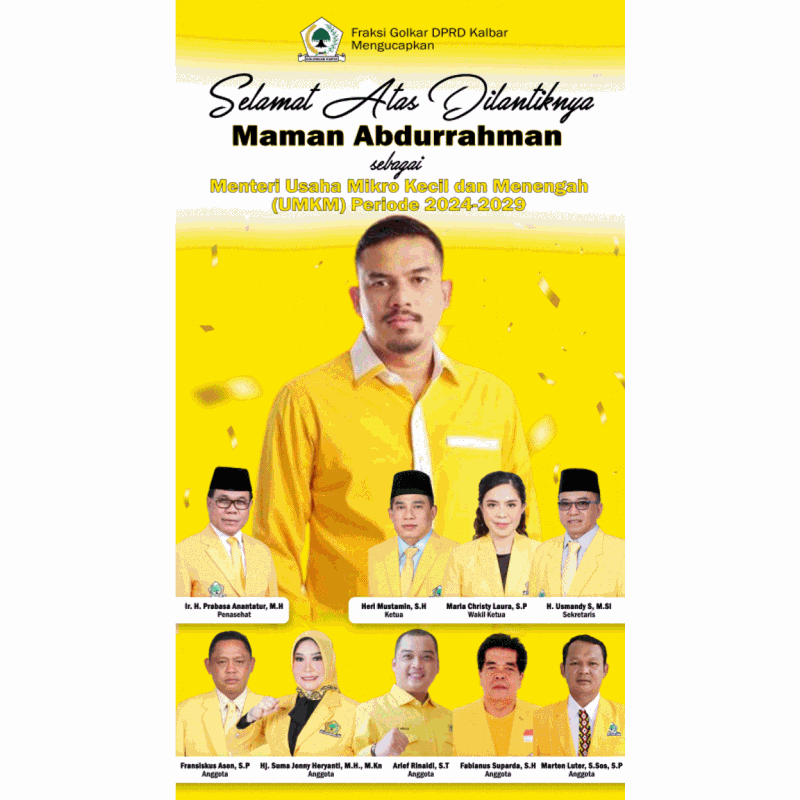

Leave a comment